Sur Advanced System Repair
Advanced System Repair est un outil d’optimisation de système contestable, classé comme un potentially unwanted program (PUP). Tout d’abord, nous devons souligner que ce n’est pas un programme malveillant, qualifiant ce malware serait incorrect. Toutefois, s’il n’est pas malware, c’est toujours un programme hautement discutable. Il prétend résoudre divers problèmes sur votre ordinateur et améliorer ses performances, mais elle peut réellement ne rien faire. Dans tous les cas, outils d’optimisation de système sont hautement discutables, et beaucoup d’utilisateurs férus est contre leur utilisation. Nous expliquerons pourquoi plus dans les sections qui suivent. 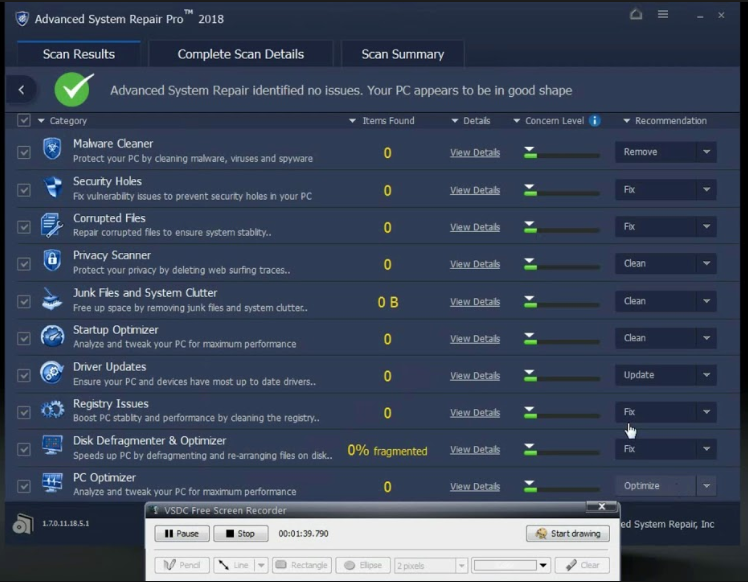
Il existe de nombreux programmes similaires là-bas, la majorité d’entre eux étant carrément les escroqueries qu’essayer d’inciter les utilisateurs dans l’achat de logiciels inutiles. Nous avons déjà rapporté sur des programmes comme Power System Care, Power Speedup 2018 et Super Clean Pro 2018. Ils prétendent que l’ordinateur est sévèrement infecté ou qu’il a beaucoup de questions qui affectent ses performances et offrir à résoudre toutes ces questions. Toutefois, pour pouvoir utiliser la fonction de suppression, les utilisateurs doivent tout d’abord d’acheter la version complète. Ce ne serait pas un problème si ces programmes ne montrent pas de scan de faux résultats pour forcer les utilisateurs à acheter le programme complet. Pas tous les programmes sont nécessairement de cette façon, mais nous recommandons fortement de que vous vérifier quel genre de questions Advanced System Repair détecte, ou si elles existent même avant de vous décider à l’acheter. Si vous ne comptez pas l’utiliser, supprimer Advanced System Repair.
Il est possible que Advanced System Repair utilise la méthode de groupement à installer sur les utilisateurs d’ordinateur passent inaperçue. Ce que cela signifie, c’est qu’il pourrait avoir été attaché à certains freeware que vous avez installé comme une offre supplémentaire. Si vous ne le ne pas manuellement désélectionnez, il était permis d’installer à côté. Continuation vers la section suivante de cet article pour savoir comment vous pouvez éviter ces types d’installations, à l’avenir.
Comment pourrait il avoir installé ?
Si vous ne me souviens pas installer, il aurait pu utiliser la méthode de groupement, qui est essentiellement attachés offres supplémentaires (adwares, pirates de navigateur, PUPs) aux programmes populaires. Cette méthode permet aux programmes indésirables d’installer aux côtés de celles légitimes, sans que les utilisateurs même s’en apercevoir. Si vous voulez empêcher ces types d’installations, vous devrez porter une attention particulière à la façon dont vous installez des programmes. La chose la plus importante que vous devez faire, c’est utiliser les paramètres avancés (Custom) lors de l’installation. Ces paramètres vous montrera les offres supplémentaires, qui sont cachés dans le cas contraire. En plus d’être en mesure de voir ce qui a été ajouté, vous serez également en mesure désélectionner toutes les offres, les empêchant d’installer. Décochez simplement les cases, et vous pouvez continuer l’installation en toute sécurité.
Vous pourriez avoir installé vous-même aussi bien, car il est disponible sur son site officiel et divers téléchargement pages. Cependant, si tel est le cas, nous proposons de que vous suivre plus attentivement les programmes que vous installez.
Vous devez supprimer Advanced System Repair ?
Nous ne pouvons pas vous forcer à supprimer un programme, mais nous ne suggérons pas que vous examiner attentivement avant de prendre une décision. Vous devez être conscient qu’il y a beaucoup de programmes frauduleux qui prétendent pour réparer votre ordinateur et améliorer vos performances, quand en réalité ils ne sont rien de plus alors les escroqueries. Ces types de programmes généralement analyser l’ordinateur dès qu’ils sont installés et affichent les résultats de l’analyse avec des centaines de questions. Certains programmes mensonge pur et simple sur les questions juste pour vous inquiétez pas, alors que d’autres problèmes mineurs semblent très graves. C’est pourquoi nous suggérons que vous examinez les résultats de l’analyse Advanced System Repair. Si elle montre des centaines de questions, ce qui est des soupçons. S’il est affiche les entrées de Registre comme des problèmes graves, c’est également discutable. Et si vous n’avez aucun problème avec les performances de votre ordinateur, mais le programme vous affiche un grand nombre de questions, vous devriez être très sceptique sur le programme. Les programmes frauduleux présentent souvent une longue liste de questions pour l’utilisateur assez pour acheter le programme complet d’alarme. Advanced System Repair est actuellement de $29,95, qui n’est pas un montant, vous devez payer sauf si vous êtes absolument certain qu’il vous sera bénéfique.
À l’aide d’outils d’optimisation système, surtout si plaisante pas avec le registre, doit se faire avec prudence. Il y a beaucoup d’histoires d’horreur sur l’Internet, où un nettoyeur de Registre supprimé quelque chose d’essentiel, qui a abouti à un système cassé. Microsoft même met en garde contre l’utilisation de nettoyeurs de registre tel qu’ils pourraient faire plus de mal que de bien. En outre, il n’y a pas besoin de nettoyer le registre, comme les anciennes entrées sont des fichiers simplement les restes de programmes désinstallés, qui n’ont aucun effet sur le système.
Vous devez également être conscient que de nombreux utilisateurs férus de croire programmes d’optimisation de système ne sont pas nécessaires car Windows est tout à fait capable de prendre soin d’elle-même. Toutefois, si vous croyez que vous bénéficieraient d’un tel outil, vous devriez regarder dans options gratuites.
suppression de Advanced System Repair
Si vous avez décidé de désinstaller Advanced System Repair, vous aurez probablement à le faire manuellement. Il n’est pas un processus difficile et nous vous fournirons des instructions pour vous aider. Il y a une chance que le logiciel anti-spyware détectera le programme, ainsi vous pouvez être en mesure d’exécuter une suppression automatique.
Offers
Télécharger outil de suppressionto scan for Advanced System RepairUse our recommended removal tool to scan for Advanced System Repair. Trial version of provides detection of computer threats like Advanced System Repair and assists in its removal for FREE. You can delete detected registry entries, files and processes yourself or purchase a full version.
More information about SpyWarrior and Uninstall Instructions. Please review SpyWarrior EULA and Privacy Policy. SpyWarrior scanner is free. If it detects a malware, purchase its full version to remove it.

WiperSoft examen détails WiperSoft est un outil de sécurité qui offre une sécurité en temps réel contre les menaces potentielles. De nos jours, beaucoup d’utilisateurs ont tendance à téléc ...
Télécharger|plus


Est MacKeeper un virus ?MacKeeper n’est pas un virus, ni est-ce une arnaque. Bien qu’il existe différentes opinions sur le programme sur Internet, beaucoup de ceux qui déteste tellement notoire ...
Télécharger|plus


Alors que les créateurs de MalwareBytes anti-malware n'ont pas été dans ce métier depuis longtemps, ils constituent pour elle avec leur approche enthousiaste. Statistique de ces sites comme CNET m ...
Télécharger|plus
Quick Menu
étape 1. Désinstaller Advanced System Repair et les programmes connexes.
Supprimer Advanced System Repair de Windows 8
Faites un clic droit sur l'arrière-plan du menu de l'interface Metro, puis sélectionnez Toutes les applications. Dans le menu Applications, cliquez sur Panneau de configuration, puis accédez à Désinstaller un programme. Trouvez le programme que vous souhaitez supprimer, faites un clic droit dessus, puis sélectionnez Désinstaller.


Désinstaller Advanced System Repair de Windows 7
Cliquez sur Start → Control Panel → Programs and Features → Uninstall a program.


Suppression Advanced System Repair sous Windows XP
Cliquez sur Start → Settings → Control Panel. Recherchez et cliquez sur → Add or Remove Programs.


Supprimer Advanced System Repair de Mac OS X
Cliquez sur bouton OK en haut à gauche de l'écran et la sélection d'Applications. Sélectionnez le dossier applications et recherchez Advanced System Repair ou tout autre logiciel suspect. Maintenant faites un clic droit sur chacune de ces entrées et sélectionnez placer dans la corbeille, puis droite cliquez sur l'icône de la corbeille et sélectionnez Vider la corbeille.


étape 2. Suppression de Advanced System Repair dans votre navigateur
Sous Barres d'outils et extensions, supprimez les extensions indésirables.
- Ouvrez Internet Explorer, appuyez simultanément sur Alt+U, puis cliquez sur Gérer les modules complémentaires.


- Sélectionnez Outils et Extensions (dans le menu de gauche).


- Désactivez l'extension indésirable, puis sélectionnez Moteurs de recherche. Ajoutez un nouveau moteur de recherche et supprimez celui dont vous ne voulez pas. Cliquez sur Fermer. Appuyez à nouveau sur Alt+U et sélectionnez Options Internet. Cliquez sur l'onglet Général, supprimez/modifiez l'URL de la page d’accueil, puis cliquez sur OK.
Changer la page d'accueil Internet Explorer s'il changeait de virus :
- Appuyez à nouveau sur Alt+U et sélectionnez Options Internet.


- Cliquez sur l'onglet Général, supprimez/modifiez l'URL de la page d’accueil, puis cliquez sur OK.


Réinitialiser votre navigateur
- Appuyez sur Alt+U - > Options Internet.


- Onglet Avancé - > Réinitialiser.


- Cochez la case.


- Cliquez sur Réinitialiser.


- Si vous étiez incapable de réinitialiser votre navigateur, emploient un bonne réputation anti-malware et scanner votre ordinateur entier avec elle.
Effacer Advanced System Repair de Google Chrome
- Ouvrez Chrome, appuyez simultanément sur Alt+F, puis sélectionnez Paramètres.


- Cliquez sur Extensions.


- Repérez le plug-in indésirable, cliquez sur l'icône de la corbeille, puis sélectionnez Supprimer.


- Si vous ne savez pas quelles extensions à supprimer, vous pouvez les désactiver temporairement.


Réinitialiser le moteur de recherche par défaut et la page d'accueil de Google Chrome s'il s'agissait de pirate de l'air par virus
- Ouvrez Chrome, appuyez simultanément sur Alt+F, puis sélectionnez Paramètres.


- Sous Au démarrage, cochez Ouvrir une page ou un ensemble de pages spécifiques, puis cliquez sur Ensemble de pages.


- Repérez l'URL de l'outil de recherche indésirable, modifiez/supprimez-la, puis cliquez sur OK.


- Sous Recherche, cliquez sur le bouton Gérer les moteurs de recherche. Sélectionnez (ou ajoutez, puis sélectionnez) un nouveau moteur de recherche par défaut, puis cliquez sur Utiliser par défaut. Repérez l'URL de l'outil de recherche que vous souhaitez supprimer, puis cliquez sur X. Cliquez ensuite sur OK.




Réinitialiser votre navigateur
- Si le navigateur ne fonctionne toujours pas la façon dont vous le souhaitez, vous pouvez rétablir ses paramètres.
- Appuyez sur Alt+F.


- Appuyez sur le bouton remise à zéro à la fin de la page.


- Appuyez sur le bouton Reset une fois de plus dans la boîte de confirmation.


- Si vous ne pouvez pas réinitialiser les réglages, acheter un anti-malware légitime et Scannez votre PC.
Supprimer Advanced System Repair de Mozilla Firefox
- Appuyez simultanément sur Ctrl+Maj+A pour ouvrir le Gestionnaire de modules complémentaires dans un nouvel onglet.


- Cliquez sur Extensions, repérez le plug-in indésirable, puis cliquez sur Supprimer ou sur Désactiver.


Changer la page d'accueil de Mozilla Firefox s'il changeait de virus :
- Ouvrez Firefox, appuyez en même temps sur les touches Alt+O, puis sélectionnez Options.


- Cliquez sur l'onglet Général, supprimez/modifiez l'URL de la page d’accueil, puis cliquez sur OK. Repérez le champ de recherche Firefox en haut à droite de la page. Cliquez sur l'icône du moteur de recherche et sélectionnez Gérer les moteurs de recherche. Supprimez le moteur de recherche indésirable et sélectionnez/ajoutez-en un nouveau.


- Appuyez sur OK pour enregistrer ces modifications.
Réinitialiser votre navigateur
- Appuyez sur Alt+H


- Informations de dépannage.


- Réinitialiser Firefox


- Réinitialiser Firefox -> Terminer


- Si vous ne pouvez pas réinitialiser Mozilla Firefox, analysez votre ordinateur entier avec un anti-malware digne de confiance.
Désinstaller Advanced System Repair de Safari (Mac OS X)
- Accéder au menu.
- Choisissez Préférences.


- Allez à l'onglet Extensions.


- Appuyez sur le bouton désinstaller à côté des indésirable Advanced System Repair et se débarrasser de toutes les autres entrées inconnues aussi bien. Si vous ne savez pas si l'extension est fiable ou non, décochez simplement la case Activer afin de le désactiver temporairement.
- Redémarrer Safari.
Réinitialiser votre navigateur
- Touchez l'icône de menu et choisissez réinitialiser Safari.


- Choisissez les options que vous voulez de réinitialiser (souvent tous d'entre eux sont présélectionnées), appuyez sur Reset.


- Si vous ne pouvez pas réinitialiser le navigateur, Scannez votre PC entier avec un logiciel de suppression de logiciels malveillants authentique.
Incoming search terms:
Site Disclaimer
2-remove-virus.com is not sponsored, owned, affiliated, or linked to malware developers or distributors that are referenced in this article. The article does not promote or endorse any type of malware. We aim at providing useful information that will help computer users to detect and eliminate the unwanted malicious programs from their computers. This can be done manually by following the instructions presented in the article or automatically by implementing the suggested anti-malware tools.
The article is only meant to be used for educational purposes. If you follow the instructions given in the article, you agree to be contracted by the disclaimer. We do not guarantee that the artcile will present you with a solution that removes the malign threats completely. Malware changes constantly, which is why, in some cases, it may be difficult to clean the computer fully by using only the manual removal instructions.
